فہرست کا خانہ
جب ہمیں ایک ہی فارمولے یا پیٹرن کے ساتھ ڈیٹا کے ایک بڑے سیٹ کے ساتھ کام کرنے کی ضرورت ہوتی ہے، تو ہر سیل میں انفرادی طور پر فارمولے لکھنا تھکا دینے والا اور بورنگ ہوتا ہے۔ اس وقت، فل ہینڈل استعمال کرنے میں بہت آسان ہے۔ ہم فارمولے کو بڑھا کر یا سیریز کے پیٹرن کو خود بخود بھر کر آسانی سے دوسرے خلیوں کو بھر سکتے ہیں۔ اس آرٹیکل میں، میں آپ کو ایکسل میں فل ہینڈل استعمال کرنے کے لیے 4 فوری چالیں دکھاؤں گا۔
پریکٹس ورک بک ڈاؤن لوڈ کریں
آپ یہاں ہماری ورک بک سے ڈاؤن لوڈ اور پریکٹس کر سکتے ہیں۔
Fill Handle.xlsx کے استعمال
ایکسل فل ہینڈل کیا ہے؟
A Fill Handle Microsoft Excel میں ایک خصوصیت ہے جو آپ کو فارمولوں یا قدروں کو بڑھا کر ملحقہ سیلز میں متعدد نمبرز، تاریخوں، یا یہاں تک کہ متن بھرنے کی اجازت دیتی ہے۔ فل ہینڈل ورک شیٹ میں فعال سیل کے نیچے دائیں کونے میں ایک چھوٹا سا بلیک باکس ہے۔ اسے پہلی بار ایکسل 2010 ورژن میں متعارف کرایا گیا تھا۔
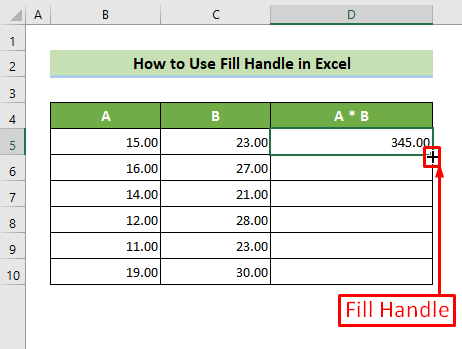
ایکسل میں فل ہینڈل کو کیسے فعال کیا جائے
اگر فل ہینڈل فعال نہیں ہے۔ آپ کا ایکسل ورژن، آپ اسے جدید ترتیبات سے فعال کر سکتے ہیں۔ ایسا کرنے کے لیے، درج ذیل مراحل پر عمل کریں۔ 👇
اقدامات:
- سب سے پہلے، فائل ٹیب پر کلک کریں۔
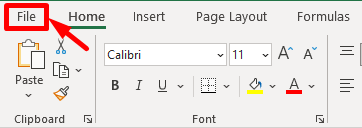
- بعد میں، منتخب کریں مزید >> منتخب کریں اختیارات…
14>
- اس وقت، Excel Options ونڈو ظاہر ہوگی۔ نتیجتاً، Advanced ٹیب پر کلک کریں۔ ٹک کا نشان لگائیں۔ فل ہینڈل اور سیل ڈریگ اینڈ ڈراپ آپشن کو فعال کریں۔ اس کے بعد، Ok بٹن پر کلک کریں۔
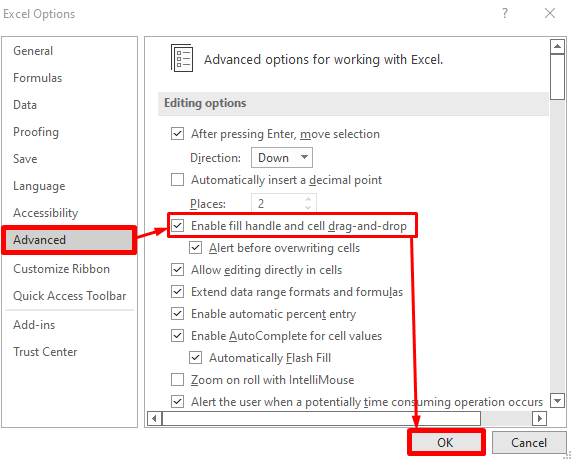
ایکسل میں فل ہینڈل کو استعمال کرنے کے لیے 4 فوری ترکیبیں
ڈیٹا سیٹ میں ہمارے پاس 2 کالم 'A' اور 'B' ہیں جن میں بے ترتیب نمبر ہیں۔ اب، ہم تیسرے کالم میں اقدار کو ضرب کرنا چاہتے ہیں۔ لہذا، پہلے ضرب کے اعداد و شمار کے لیے، ہم نے =B5*C5 کو فارمولے کے طور پر استعمال کیا ہے۔ اب، ہم Fill Handle کا استعمال کرتے ہوئے فارمولے کو نیچے کے تمام سیلز تک بڑھانا چاہتے ہیں۔ ایکسل میں فل ہینڈل استعمال کرنے کے لیے ذیل میں بیان کردہ 4 مناسب طریقوں میں سے کسی پر عمل کریں۔
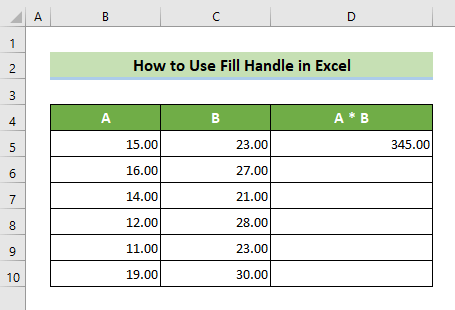
1. فل ہینڈل آئیکن کو گھسیٹیں
<0 آپ فل ہینڈل اور اس کی خصوصیات کو صرف فل ہینڈل کو اس سمت کی طرف گھسیٹ کر استعمال کرسکتے ہیں جہاں آپ سیلز کاپی کرنا چاہتے ہیں۔ اس کو پورا کرنے کے لیے نیچے دیے گئے اقدامات پر عمل کریں۔ 👇اسٹیپس:
- سب سے پہلے، اس سیل پر کلک کریں جسے آپ کاپی کرنا چاہتے ہیں یا جس کا فارمولا آپ کاپی کرنا چاہتے ہیں۔ اس کے بعد، اپنے کرسر کو فعال سیل کے نیچے دائیں کونے پر رکھیں۔ اس طرح، کرسر ایک سیاہ کراس نشان میں بدل جائے گا۔ اب، گھسیٹیں کرسر کو ان تمام سیلز تک نیچے رکھیں جن کی آپ کاپی شدہ ویلیو یا فارمولہ چاہتے ہیں۔
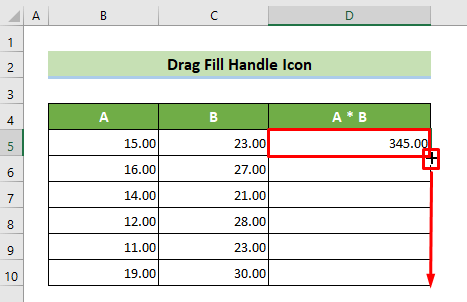
اس طرح فعال سیل کا فارمولہ کاپی ہوجاتا ہے۔ متحرک طور پر نیچے کے تمام خلیوں میں۔ ہم کسی دوسرے کاپی شدہ سیل پر توجہ مرکوز کرکے اسے سمجھ سکتے ہیں۔ مثال کے طور پر، اگر ہم D6 سیل پر کلک کرتے ہیں، تو ہم دیکھ سکتے ہیں کہ اس کا فارمولا بالکل D5 سیل کی طرح ہے۔ خلاصہ کرنااوپر، نتیجہ کی شیٹ اس طرح نظر آئے گی۔ 👇
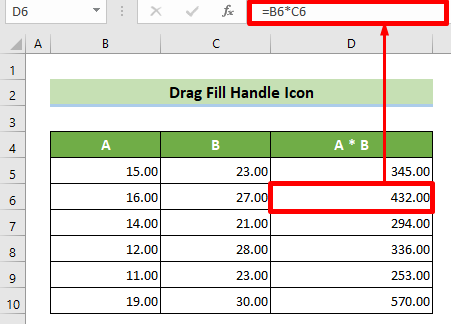
نوٹ:
آپ اپنے فارمولوں یا اقدار کو دائیں، بائیں، یا اپ بھی اس طرح استعمال کرتے ہوئے. اس کے لیے، کرسر کو دائیں، بائیں، اوپر، یا سمت پر گھسیٹیں جس میں آپ سیلز کاپی کرنا چاہتے ہیں۔
مزید پڑھیں: ڈریگ فارمولہ کو کیسے فعال کریں ایکسل (فوری اقدامات کے ساتھ)
2. کی بورڈ شارٹ کٹ استعمال کریں
اس کے علاوہ، آپ کی بورڈ شارٹ کٹ استعمال کرکے فل ہینڈل اور اس کی خصوصیات استعمال کرسکتے ہیں۔ اس کو پورا کرنے کے لیے نیچے دیے گئے اقدامات پر عمل کریں۔ 👇
مرحلہ:
- سب سے پہلے، منتخب کریں وہ تمام سیل جہاں آپ اپنا فارمولا یا قدر کاپی کرنا چاہتے ہیں۔ منتخب کرتے وقت، ذہن میں رکھیں کہ پہلے سیل کے فارمولے یا قدر کو اس کے ذریعے کاپی کیا جائے گا۔ اب، Ctrl+D کلید کو دبائیں
21>
آخر میں، تمام سیلز کے پاس اب وہی فارمولہ ہوگا جو پہلے منتخب کردہ سیل کا ہوگا۔ ہم کسی دوسرے کاپی شدہ سیل پر توجہ مرکوز کرکے اسے سمجھ سکتے ہیں۔ مثال کے طور پر، اگر ہم D6 سیل پر کلک کرتے ہیں، تو ہم دیکھ سکتے ہیں کہ اس کا فارمولا بالکل D5 سیل جیسا ہے کیونکہ D5 سیل ہمارے انتخاب میں پہلا سیل تھا۔ خلاصہ یہ کہ رزلٹ شیٹ اس طرح نظر آئے گی۔ 👇
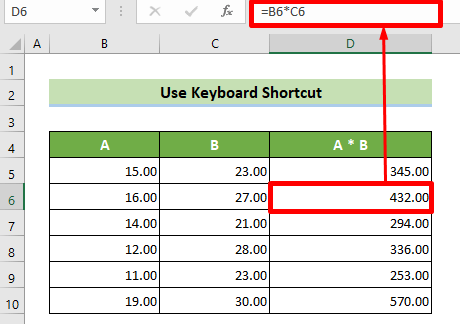
فارمولے کو دائیں طرف کاپی کرنے کے لیے سیلز کو منتخب کریں اور Ctrl+R دبائیں .
مزید پڑھیں: کی بورڈ کے ساتھ ایکسل میں فارمولہ کو کیسے گھسیٹیں (7 آسان طریقے)
3. فل بٹن کا استعمال کریں
مزید برآں، آپ فل ہینڈل فیچر کو استعمال کر سکتے ہیں۔فل بٹن کا استعمال کرتے ہوئے. یہ ایکسل میں 2013 کے ورژن سے دستیاب ہے۔
اس کو پورا کرنے کے لیے نیچے دیے گئے مراحل پر عمل کریں۔ 👇
مرحلہ:
- سب سے پہلے، منتخب کریں وہ تمام سیل جہاں آپ اپنا فارمولا یا قدر کاپی کرنا چاہتے ہیں۔ منتخب کرتے وقت، ذہن میں رکھیں کہ پہلے سیل کے فارمولے یا قدر کو اس کے ذریعے کاپی کیا جائے گا۔
- بعد میں، ہوم ٹیب >> پر جائیں۔ ترمیم کرنا گروپ >> پر کلک کریں۔ Fill بٹن پر کلک کریں >> Fill ڈراپ ڈاؤن فہرست سے Down آپشن کو منتخب کریں۔
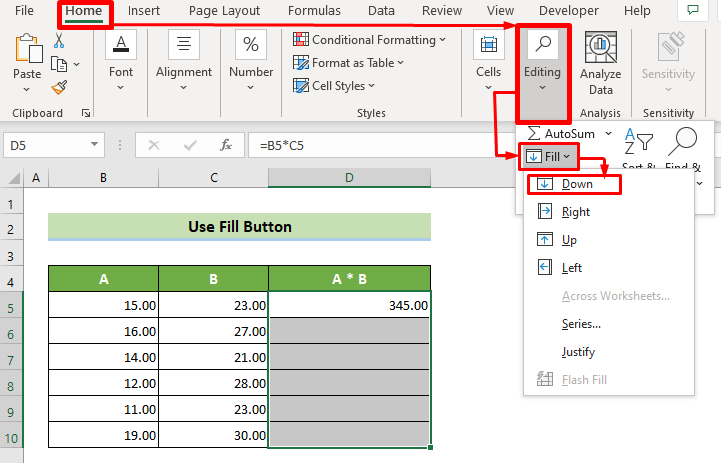
اس طرح، اب تمام سیلز کا فارمولا وہی ہوگا جو پہلے منتخب کردہ سیل کا تھا۔ . ہم کسی دوسرے کاپی شدہ سیل پر توجہ مرکوز کرکے اسے سمجھ سکتے ہیں۔ مثال کے طور پر، اگر ہم D6 سیل پر کلک کرتے ہیں، تو ہم دیکھ سکتے ہیں کہ اس کا فارمولا بالکل D5 سیل جیسا ہے کیونکہ D5 سیل ہمارے انتخاب میں پہلا سیل تھا۔ خلاصہ یہ کہ رزلٹ شیٹ اس طرح نظر آئے گی۔ 👇
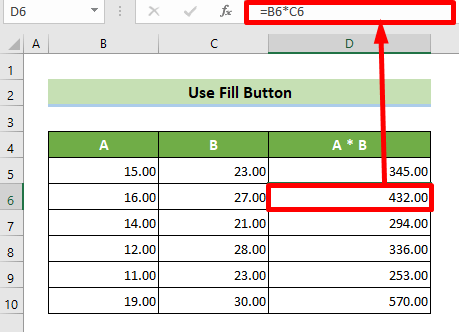
مزید پڑھیں: [فکسڈ!] ایکسل کو بھرنے کے لیے گھسیٹیں کام نہیں کر رہا (8 ممکنہ حل)
4. فل ہینڈل آئیکن پر ڈبل کلک کریں
آپ فل ہینڈل پر ڈبل کلک کرکے بھی فل ہینڈل کی خصوصیات استعمال کرسکتے ہیں۔ ایسا کرنے کے لیے درج ذیل مراحل پر عمل کریں۔ 👇
اسٹیپس:
- سب سے پہلے، اس سیل پر کلک کریں جسے آپ کاپی کرنا چاہتے ہیں یا جس کا فارمولا آپ کاپی کرنا چاہتے ہیں۔ اس کے بعد، اپنے کرسر کو فعال سیل کے نیچے دائیں کونے پر رکھیں۔ اس طرح، کرسر سیاہ میں بدل جائے گا۔کراس نشان۔ اب، کرسر پر ڈبل کلک کریں ۔
25>
اس طرح، ایکٹو سیل کا فارمولہ نیچے کے تمام سیلز میں کاپی ہو جائے گا۔ ہم کسی دوسرے کاپی شدہ سیل پر توجہ مرکوز کرکے اسے سمجھ سکتے ہیں۔ مثال کے طور پر، اگر ہم D6 سیل پر کلک کرتے ہیں، تو ہم دیکھ سکتے ہیں کہ اس کا فارمولا بالکل D5 سیل جیسا ہے جیسا کہ D5 سیل ایکٹو سیل تھا۔ خلاصہ یہ کہ رزلٹ شیٹ اس طرح نظر آئے گی۔ 👇
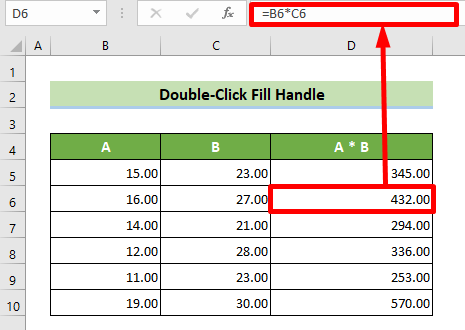
نوٹ:
اس طریقے میں، فارمولہ سیل میں کاپی نہیں کیا جائے گا اگر اس قطار میں کسی بھی کالم کی کوئی قدر نہیں ہے۔
مزید پڑھیں: ایکسل میں پوشیدہ سیلز کو کیسے گھسیٹیں اور نظر انداز کریں (2 مثالیں)
استعمال کی 4 مثالیں ایکسل میں ہینڈل کو بھریں
1. فارمولہ کو آٹو فل کریں
آپ فل ہینڈل کا استعمال کرکے ان سیلز میں فارمولے کو آٹو فل کرسکتے ہیں جو آپ چاہتے ہیں۔ کہو، آپ کے پاس دو کالم ہیں 'A' & 'B' کو 'A*B' کالم میں ضرب دینے کے لیے۔ پہلے ڈیٹا کے لیے، فارمولہ D5 سیل میں B5*C5 ہونا چاہیے۔
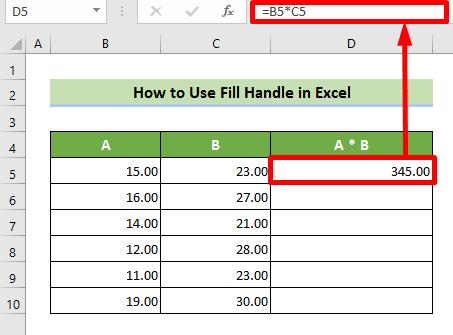
اب، اگر ہم Fill Handle استعمال کرتے ہیں، تو ہم ایسا نہیں کرتے اب انفرادی طور پر فارمولہ لکھنے کی ضرورت ہے۔ ہم فارمولے کو نیچے کی طرف کاپی کرنے کے لیے صرف Fill Handle استعمال کر سکتے ہیں۔
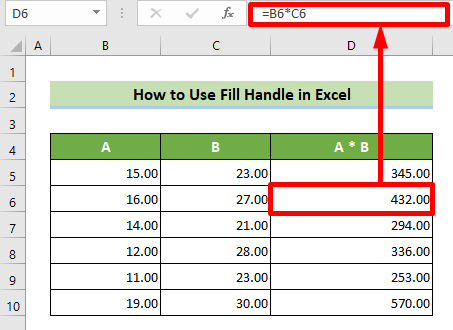
مزید پڑھیں: ایکسل میں فارمولہ کاپی کرنے کے لیے فل ہینڈل کا استعمال کیسے کریں۔ (2 کارآمد مثالیں)
2. ایک سیریز کو آٹوفل کریں
آپ فل ہینڈل کا استعمال کرکے بھی سیریز کو آٹوفل کرسکتے ہیں۔ کہیں، ہمارے پاس ایک سیریز کے دو ڈیٹا ہیں جیسے 1 اور 3۔
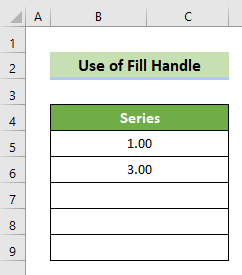
اب، ہمیں دوسرے کو لکھنے کی ضرورت نہیں ہے۔سیریز کے اعداد و شمار. ہم سیریز کو آٹو فل کرنے کے لیے فل ہینڈل کا استعمال کر سکتے ہیں۔
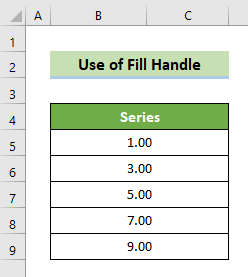
مزید پڑھیں: [حل شدہ]: فل ہینڈل ایکسل میں کام نہیں کررہا ہے (5) آسان حل)
3. آٹوفل کی تاریخ/مہینہ/سال
اب، آپ فل ہینڈل کا استعمال کرکے تاریخ یا مہینے یا سال کو بھی آٹو فل کرسکتے ہیں۔ . کہیں، ہمارے پاس 29 مئی 2022 (05/29/2022) کی تاریخ ہے۔
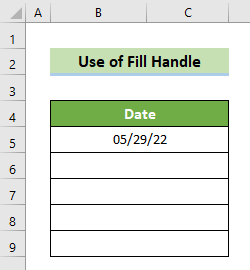
اب، آپ آٹو فل کرنے کے لیے فل ہینڈل کا استعمال کرسکتے ہیں۔ تاریخیں۔
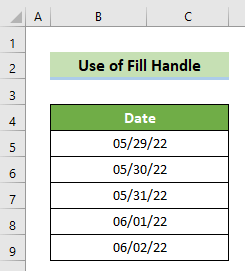
4. آٹوفل ویک ڈے
آپ ہفتے کے دنوں کو بھرنے کے لیے فل ہینڈل بھی استعمال کرسکتے ہیں۔ کہیے، ہمارے پاس پیر کے طور پر ڈیٹا ہے جو ہفتے کا دن ہے۔
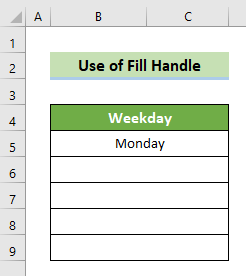
اب، ہفتے کے دنوں کو نیچے کی طرف آٹو فل کرنے کے لیے فل ہینڈل کا استعمال کریں۔
<0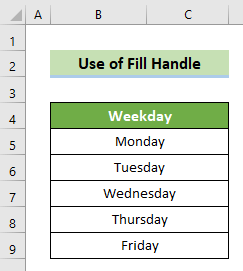
اہم نوٹ
Fill Handle کے ذریعے فارمولے کو کاپی کرتے وقت ایک اہم چیز سیل کا حوالہ ہے۔ اگر سیل کا حوالہ رشتہ دار ہے اور Fill Handle کو فارمولہ کاپی کرنے کے لیے گھسیٹ لیا جاتا ہے، تو فارمولہ متحرک طور پر کاپی کیا جائے گا۔ اس کا مطلب ہے کہ فارمولے میں سیل حوالوں کو تبدیل کر دیا جائے گا۔ لیکن، اگر آپ قدر کو کاپی کرنا چاہتے ہیں یا کسی فارمولے کے سیل ریفرنس کو تبدیل نہیں کرنا چاہتے ہیں، تو فارمولے میں سیل ریفرنس کو مطلق بنائیں۔ سیل ریفرنس کے اندر ڈالر کا نشان ($) لگائیں، یا سیل کو مطلق بنانے کے لیے F4 کلید دبائیں۔
نتیجہ
تو، اس مضمون میں، میں نے آپ کو ایکسل میں فل ہینڈل استعمال کرنے کے 4 آسان ترین طریقے دکھائے ہیں۔ اس میں نتیجہ حاصل کرنے کے لیے ان میں سے کوئی بھی فوری طریقہ استعمال کریں۔حوالے. مجھے امید ہے کہ آپ کو یہ مضمون مفید اور معلوماتی لگے گا۔ اگر آپ کے پاس مزید سوالات یا سفارشات ہیں، تو براہ کرم مجھ سے بلا جھجھک رابطہ کریں۔ اور اس طرح کے مزید مضامین کے لیے ExcelWIKI ملاحظہ کریں۔ شکریہ!

